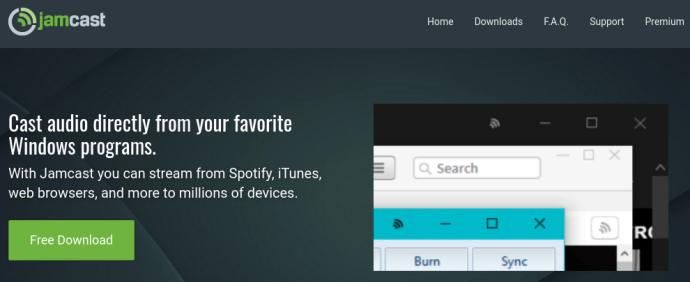Spotify อาจเปิดตัวแอปสำหรับ iPhone และ Android แล้ว แต่ลองสตรีมเสียง Spotify ไปยังอุปกรณ์อื่นๆ ในบ้าน เช่น เกมคอนโซลและวิทยุดิจิทัลล่ะ ท้ายที่สุด พวกเราหลายคนมีระบบลำโพงราคาแพงที่เชื่อมต่อกับ Xbox One หรือ PlayStation 4 ในขณะที่ลำโพงที่พบในแล็ปท็อปทั่วไปทำให้แม้แต่ Barry White ก็สะอื้นไห้
 แม้ว่าซอฟต์แวร์ Spotify จะไม่รองรับการสตรีมไปยังอุปกรณ์อื่น แต่ก็สามารถทำได้ด้วยซอฟต์แวร์ของบริษัทอื่นที่เรียกว่า Jamcast ยิ่งไปกว่านั้น ซอฟต์แวร์ Jamcast ยังใช้งานได้ฟรี (ตัวเลือกพรีเมียมสำหรับคุณสมบัติขั้นสูง) ไม่เหมือนกับซอฟต์แวร์ iPhone/Android คุณไม่จำเป็นต้องมีบัญชี Spotify แบบพรีเมียมเพื่อใช้ประโยชน์จากคุณลักษณะนี้
แม้ว่าซอฟต์แวร์ Spotify จะไม่รองรับการสตรีมไปยังอุปกรณ์อื่น แต่ก็สามารถทำได้ด้วยซอฟต์แวร์ของบริษัทอื่นที่เรียกว่า Jamcast ยิ่งไปกว่านั้น ซอฟต์แวร์ Jamcast ยังใช้งานได้ฟรี (ตัวเลือกพรีเมียมสำหรับคุณสมบัติขั้นสูง) ไม่เหมือนกับซอฟต์แวร์ iPhone/Android คุณไม่จำเป็นต้องมีบัญชี Spotify แบบพรีเมียมเพื่อใช้ประโยชน์จากคุณลักษณะนี้
ฉันตั้งค่านี้บน Xbox 360 ของฉันในช่วงสุดสัปดาห์ และกระบวนการนี้จะตรงไปตรงมากว่านี้ไม่ได้แล้ว มันจะทำงานได้ดีสำหรับ Xbox One, PS3 และ PS4
ต่อไปนี้คือวิธีตั้งค่า Jamcast เพื่อสตรีมเสียงจากพีซีไปยังคอนโซลเกมหรือวิทยุดิจิทัล
- ดาวน์โหลดซอฟต์แวร์ Jamcast และติดตั้งบนพีซีของคุณ
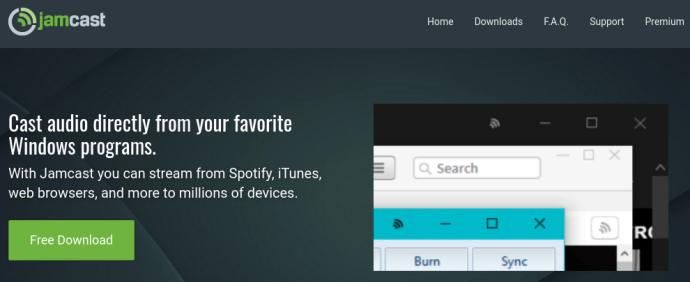
- เปิด Jamcast คลิก แท็บอุปกรณ์และตรวจสอบว่า Xbox, PlayStation หรือวิทยุ/เครื่องรับดิจิทัลของคุณปรากฏอยู่ในรายการ ถ้าไม่ คลิก หาและควรปรากฏขึ้น
- เปิดไฟให้ Spotify
- ตรวจสอบให้แน่ใจว่าไม่มีแอปพลิเคชันเช่นโปรแกรมรับส่งเมลทำงานในพื้นหลัง หรือเตรียมที่จะให้การฟังของคุณหยุดชะงักโดยกริ๊ง "คุณมีอีเมลใหม่" Jamcast (เวอร์ชันฟรี) จะส่งสัญญาณเอาต์พุตจากการ์ดเสียงของพีซีของคุณไปยังอุปกรณ์อื่นบนเครือข่ายภายในบ้านเป็นหลัก
- เปิดคอนโซล Xbox หรือ Playstation แล้วเลือกตัวเลือกเพลงจากภายในเมนู
- เลือก Jamcast จากรายการอุปกรณ์เครือข่าย จากนั้นเลือก เพลย์ลิสต์และการ์ดเสียงเสมือน. คลิก เล่นและหลังจากนั้นไม่กี่วินาที คุณควรได้ยินเสียงสตรีมมิ่ง Spotify ผ่านลำโพงที่ต่อกับคอนโซลของคุณ โปรดทราบว่าคำแนะนำอาจแตกต่างกันเล็กน้อยขึ้นอยู่กับอุปกรณ์หรือคอนโซลที่ใช้
หมายเหตุ: เฉพาะตัวเลือกพรีเมียมเท่านั้นที่อนุญาตให้มีการควบคุมเสียงที่เป็นอิสระสำหรับแอปพลิเคชัน เวอร์ชัน Jamcast ฟรีจะออกอากาศเฉพาะเสียงพีซีทั้งหมด รวมถึงเสียงและการแจ้งเตือนของระบบปฏิบัติการ
ข้อ จำกัด Jamcast
Jamcast เป็นซอฟต์แวร์ที่ยอดเยี่ยม แต่ประสบการณ์การสตรีมไม่สมบูรณ์แบบ สตรีมของเราประสบปัญหาเสียงสั่นและหลุดระหว่างการทดสอบ โพสต์ในฟอรัมสนับสนุน Jamcast อ้างว่านี่เป็นเพราะพีซีพยายามดิ้นรนเพื่อสุ่มตัวอย่างเสียง Spotify อย่างรวดเร็วเพียงพอ ซึ่งอาจเป็นปัญหาเฉพาะในแล็ปท็อปและเน็ตบุ๊กที่ใช้พลังงานต่ำ
นอกจากนี้ยังมีการดีเลย์ห้าถึงสิบวินาทีในการเริ่มเสียงจากพีซีของคุณไปยังคอนโซล/วิทยุดิจิตอล ดังนั้นอย่าตกใจถ้ามันไม่เริ่มทำงานในทันที
นอกจากนี้เรายังพยายามดิ้นรนเพื่อให้ Jamcast ทำงานบนวิทยุดิจิทัลที่ทดสอบของเรา (Revo Pico RadioStation) ซึ่งรู้จักเพลย์ลิสต์ Jamcast Virtual Soundcard แต่แบนออกปฏิเสธที่จะเล่น บางคนประสบความสำเร็จมากขึ้นกับวิทยุดิจิทัลโดยตัดสินจากฟอรัม
สตรีม Mac Audio ไปยัง Xbone One, Xbox 360, PS3 หรือ PS4
สำหรับผู้ที่ "อาศัยอยู่ในดินแดน Apple" ที่ไม่สามารถติดตั้ง Jamcast ได้ ฟอรัมออนไลน์หลายแห่งแนะนำว่าสามารถสตรีม Spotify โดยใช้ซอฟต์แวร์ Airfoil มูลค่า 25 เหรียญและอุปกรณ์ Airport Express ของ Apple หมายเหตุ: ฉันยังไม่ได้ทดสอบสิ่งนี้ ดังนั้นคุณต้องยอมรับความเสี่ยงเอง
หมายเหตุสุดท้าย
เมื่อสงสัยว่าจะสตรีมเสียงไปยัง PS3, PS4, Xbox 360, Xbox One หรือวิทยุดิจิตอลของคุณได้อย่างไร Jamcast จะทำเคล็ดลับอย่างแน่นอน! เช่นเดียวกับโปรแกรมของบริษัทอื่น โปรแกรมไม่สมบูรณ์แบบ แต่ใช้งานได้กับอุปกรณ์ส่วนใหญ่ที่ใช้โปรโตคอลการสตรีมสื่อล่าสุด รวมถึง UPnP, DLNA, Sonos, Chromecast และอื่นๆ
ตามที่ระบุไว้ในเว็บไซต์ Jamcast "ขณะนี้" ไม่มีแผนรองรับ Android, iOS, Mac หรือ Linux อย่างไรก็ตาม มันอาจทำงานใน Linux โดยใช้ Wine, PlayOnLinux หรือ Virtual Windows OS สำหรับ Mac คุณอาจใช้ระบบปฏิบัติการ Windows เสมือนได้เช่นกัน